小米11音量单独控制在哪里?很多用户还不知道怎么设置,下面就让小编给大家带来了小米11音量单独控制设置教程,一起来看看吧。
小米11音量单独控制在哪里 小米11音量单独控制设置教程

1、这个功能在手机系统中是默认关闭的,所以我们需要手动开启,我们需要打开系统中的【设置】功能,然后进入【声音与振动】功能设置,再点击【声音助手】进入界面;
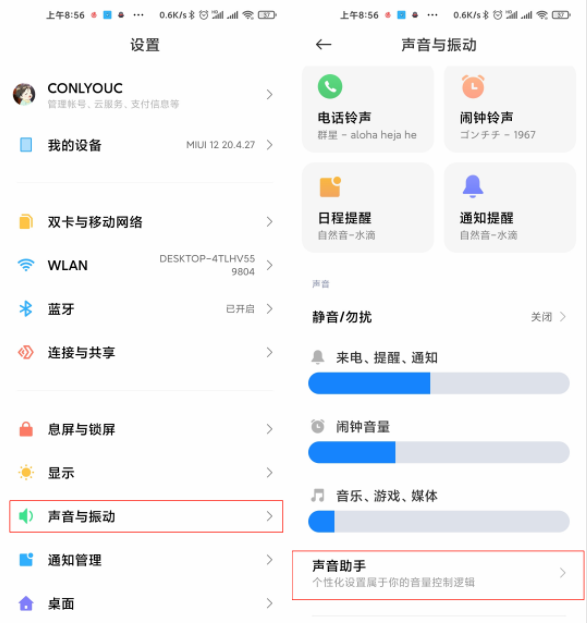
2、进入声音助手功能后用户可以看到有两个选项,在此刻用户最好全部打开,这样会带来更加方便的效果,并且不会出现媒体声音忽大忽小的情况,是比较好的选择;
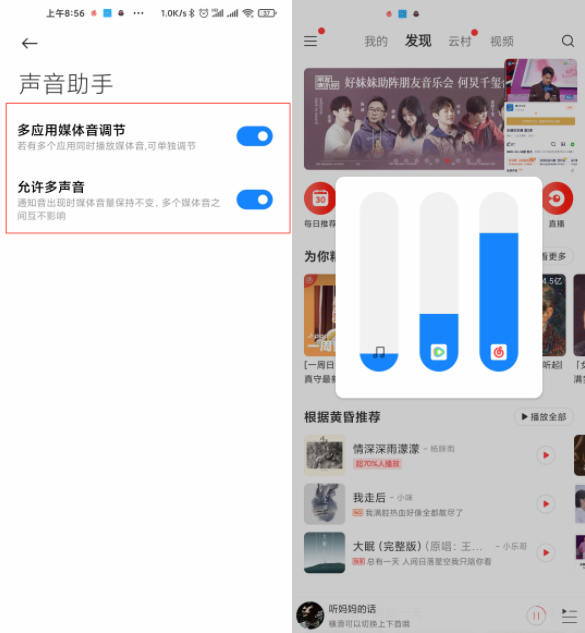
3、不同的场景进入到界面后,可以在不同的音量变化界面拖动大小,单个控制声量的大小;
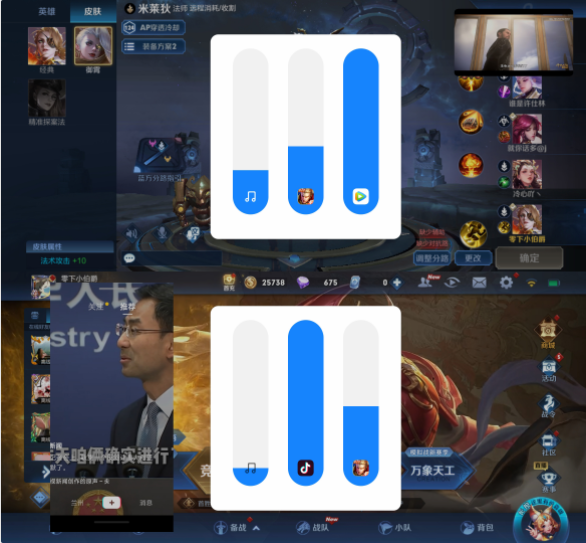
4、因为用户最经常使用的就是玩游戏的同时听音乐,所以这个功能更可以把音乐的音量放大,然后再减小游戏的背景音乐,这样就可以完全达到你想要的结果。
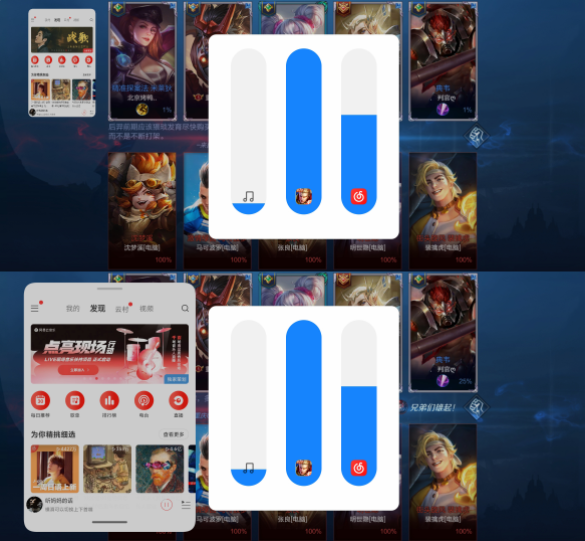
以上就是小米11音量单独控制设置教程,更多精彩教程尽在下载之家!


